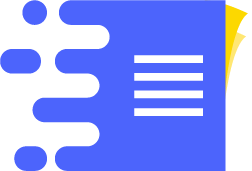六年级下册信息技术教案:《图文输入得心应手》
学生们有一个生动有趣的课堂,离不开老师辛苦准备的教案,因此就需要我们老师写好属于自己教学课件。做好教案课件的前期准备工作,这样才能实现预期的教学目标设计。什么样的教案课件才是好课件呢?推荐你看看以下的六年级下册信息技术教案:《图文输入得心应手》,欢迎分享给你的朋友!
课题
第4课 图文输入得心应手
教学目标及重点难点
教学目标:
1、了解手写输入技术的应用。
2、应用手写板输入文字、绘画。
3、搜集有关手写输入产品的信息。
4、培养学生探究合作学习的精神,激发学生学习信息技术的热情。
教学重点:
应用手写板输入文字、绘画。
教学难点:
应用手写板输入文字、绘画。
教学过程
一、导言揭题
1、导言:我们用键盘在电脑中输入文章,需要经过较长时间的练习才能提高输入速度;用鼠标在电脑中画画,操作起来也不流畅。有没有一种设备像我们用笔写字、画画一样得心应手呢?
2、揭题:(板书课题)
二、合作学习
1、出示手写板让学生说一说。(或看插图)
看,这是手写板!拿起手写笔,我们就可以像用普通笔一样在电脑中输入文字、在电脑中画画了。
2、学一学
⑴、将手写板连接上电脑的USB接口(注意正反面),安装好手写板的软件(教师演示),启动手写识别软件。
启动手写识别软件操作程序:
开始→程序→汉王笔听写板→汉王手写识别→汉王笔全屏幕。
⑵、打开文字处理软件,拿起手写笔就可以在手写板上写字了。写字时只要不停笔,识别软件就能识别。写一个词不停笔,识别软件也能识别。
操作实践:
在手写板上写 “信息技术”四个字试一试,看看能不能被识别软件识别。
输入其他文字看看能不能被软件识别。
⑶、想画画吗?打开画图软件,拿起手写笔就可以在手写板上画画了。
学生探究打开画图软件的程序
将“汉王手写识别”替换为:“汉王笔小画童”即可。
操作实践:试一试(感觉不错吧!是不是得心应手?)
3、小实践
㈠我们在使用手写板画画时,如果在手写板上垫上一张白纸,使用手写笔的感觉就与使用铅笔的感觉一样了。
㈡试一试:
⑴、在手写板上输入文字。
⑵、在手写板上绘画。
三、小发现
⑴请你比较一下使用手写笔输入文字、绘画与使用键盘、鼠标有什么区别。
⑵请填写表格。
四、小结:
1、说说这节课你有哪些收获和感想?
2、小波是信息港告诉我们什么?哪些你用过?
课后实践
1、请搜集一些有关手写输入产品的信息。
2、应用手写板为班级墙报画一幅插图。
3、你知道什么是语音输入吗?请试一试。
教后反思
fwr816.coM编辑分享
小学六年级下册信息技术教案:机器人行走
教学目标
知识与技能
1.学会画流程图来实现机器人的运动。
2.理解流程图中各模块的作用。
过程与方法
1.掌握添加、删除模块和调整各模块属性的方法。
2.学会在仿真环境中测试程序的方法。
情感态度和价值观
通过编程实现机器人的运动来激发学习兴趣、感受自我价值。
教学重、难点
重点:
学会画流程图来实现机器人的运动。
难点:
理解流程图各模块的作用及其参数的意义。
教学准备
1.VJC仿真软件。
2.多媒体计算机教室。
教学过程
一、引入
上节课,我们观察了机器人的各种运动。今天,我们就一起来动手编程,让机器人动起来吧!
二、课堂学习
(一)机器人的前进
单击“执行器模块库”中的“直行”模块,移动鼠标到流程图生成区,在“主程序”模块下方单击鼠标左键,“前进”模块与“主程序”模块间便被箭头连接起来,最后添加“结束”模块。
教师演示设置“直行模块”参数的方法,并测试仿真机器人的运动。
(二)机器人转弯
展开“执行器模块库”,单击“转向”模块,将其拖动到“直行”模块的下方,单击鼠标,“转向”模块便与“直行”模块连接起来了,最后添加“结束”模块。在“转向”模块上单击鼠标右键,同样可对运动的方向、速度和时间进行设置。
教师演示删除模块的方法。
三、课堂活动
1.将全班同学随机分为两大组,选定组长。各组成员准备好课堂上已经完成的具有“直行”和“转向”两个模块的流程图。
2.通过设置不同的参数值,观察机器人在仿真环境中运动情况的变化,探究“直行”和“转向”模块中的参数值与机器人运动的关系。(若在活动过程中遇到困难可借助“学乐园”中的“课堂讲解”释疑。)
3.组长收集本组成员的探究结果并进行综合,上台向全班同学展示本组的探究成果,教师做相应的点评和总结。
(具体活动计划可参考“活动室”中的内容。)
四、课外探究
通过一系列的实践,你发现了“转向”模块中的速度值和时间值与机器人转向的角度的关系了吗?
实践活动一作品展览
一、主题活动背景
本次活动开展的背景是学校举行毕业班同学作品展览。由于参加展览的作品数量太多,作品展览室的空间有限。于是,玲玲想出了一个好办法,使用数码相机将需要进行
展览的作品拍摄下来,利用多媒体制作软件制作成多媒体作品,然后在学校的电子展厅进行集中展示。这样,原本需要庞大展位的展览变成了在计算机界面上的展览,并且充分发挥了同学们的聪明才智,培养了学生利用信息技术解决实际问题的能力。
二、活动目标
1.知识目标
(1)掌握数码相机的使用方法。
(2)掌握多媒体制作软件的使用方法。
2.能力目标
(1)培养学生独立设计并制作多媒体作品的能力。
(2)培养学生的实践能力、合作能力、分析问题能力。
3.情感目标
(1)培养学生艺术审美感。
(2)提高学生对信息技术的认识。
三、活动方案设计
本次活动根据教学实际的需要,可以设计成全年级的活动,也可以设计成班级活动,在设计活动时应注意学生的兴趣所在,并在活动中培养学生的竞争与合作意识。本次活动根据需要可以安排2~3个课时,大致分为4个阶段进行:学习使用数码相机、实地拍摄作品、设计并制作多媒体作品、作品展览与评比。
第一阶段:学习使用数码相机
本阶段主要让学生学习使用数码相机,根据实际条件,可以让学生自由组合成小组,在教师的指导下进行学习与使用,也可以由教师统一讲解使用方法。
第二阶段:实地拍摄作品
在初步学会了数码相机的使用方法之后,在教师的指导下,学生利用数码相机将需要参加展览的作品拍摄成数码照片,然后将它们保存在计算机里。小组同学一起,在电脑上观看拍摄的作品,从中选出效果比较好的作品。
第三阶段:设计并制作多媒体作品
要制作出精彩的作品,必须要对素材进行进一步加工。教师可以指导学生,运用学习过的知识对照片进行进一步修饰,例如为照片加上边框、添加文字说明等。而对于作品的表现形式,则需要小组成员共同商议确定。能够制作多媒体作品的软件很多,最常用的是powerpoint和Flash,教师指导学生选择合适的媒体软件来进行制作,分析涉及了哪些知识要点,然后进行小组分工合作,完成多媒体作品的制作。可以将小组的分工记
完成作品之后,各小组推选一名学生进行操作讲解,并且讲解在整个制作过程中遇到的问题,以及解决的方法。然后全体同学一起分析作品存在的不足之处,讨论并提出改进方法。教师对所有作品进行分析、点评、总结,并且选出优秀的作品。
小学六年级下册美术《图文并茂》教案
教学目标:
1、知识:学会运用绘画形式表现自己的想法,培养他们的创造性,增强学生的生活情趣。
2、技能:学习用绘画表现自编故事的形式特点,通过创作画,使学生进一步掌握人物动作的画法。
3、情感:通过画自编故事,使学生从生活中体会真、善、美。
教学重点:
1、了解绘画故事的表现特点,感受真、善、美。
2、绘画自编故事的创作特点及步骤。
教学难点:
1、选材、构思设计。
2、构图与绘制。
教具准备:各种材质和表现形式的作品,绘画工具
教学过程:
第一课时
一、组织教学:
二、讲授新课:
(一)导入:
1、游戏:“连连看”:(设计意图:以游戏的形式“连一连”,激发学生的好奇心和兴趣,以饱满的热情投入学习内容——图文并茂。)
教师提供数张图片和几句话(或几段文字),请学生根据文字找到相应的图画将它们连起来,并找出先后顺序将故事讲完整。
教师小结,出示课题《图文并茂》。
2、欣赏分析作品(设计意图:让学生体会故事画的魅力。)
(1)欣赏大师丰子恺的配文图画,体会其中的趣味性趣。
提问:如果这些绘画作品没有配上文字,还会这么具有感染力吗?
(2)欣赏不同种类的故事画。(出示单幅、连环故事画)
(3)欣赏小朋友自编故事的配画作业。
师:看了这么多的故事画,你有没有发现一幅好的故事画应该包括哪些内容?
师总结:一幅故事画应该包括三个主要元素:谁、在哪里、干什么(板书)
3、分析故事画的创作步骤:(设计意图:使学生明确绘画故事的完成过程。通过欣赏也可以使学生从生活中发现美好事物,提高去挖掘素材的能力,开拓创作思维。)
知道了故事画的元素,如果让你自编一幅故事画,应该按什么步骤进行呢?
①构思要从一天中发生的有意义的、使自己感受深的事情中去选材、构思,设计出文字与画面的结合方法。
②选材、构思设计以后,还要按照整体与文字的安排,进行书写文字制作,注意字迹要工整,文字部分要简练,安排在画面的位置等。
三、学生作业,教师辅导(设计意图:使学生了解文字故事的简短扼要性,通过不同画面对视觉的刺激,使其发挥想象,完善自己编的小故事并使学生明确绘画故事的完成过程。)
自编一个小故事:
它可以是一个梦想、所见所闻、自己听到的、自己设想的……
作业要求:
1、小组合作完成编写故事,编写故事。
2、用连环画或插图方式表现自编的小故事或童话故事。
四、下节课带齐工具
第二课时
一、组织教学
二、继续上节课作业
1、小组交流各自的故事选材,构思设计
2、分析作业步骤:(板书)
①选材构思(已完成)
②文字表现(已考虑好)
③构图
根据故事内容确定用大场面还是小场面表现,选择恰当的角度用铅笔定出环境中各景物的位置。
④深入表现和着色
如果采用线表现,那么就可以用黑色钢笔直接描绘,从近向远处画。用油画棒、彩色水笔、国画、版画等也基本用此法定稿。需要着色再按要求进行。
三、作业评价
四、课堂小结
五、拓展:学生可以在课后多加练习,将生活中有趣的事情编成故事画。
课后反思:学生们对这种图文并茂的艺术形式感兴趣,并能将生活中的小故事用故事画的形式表现出来。
小学六年级上册信息技术《电脑维护有技巧》教案
教学目标:
(一)知识与技能
1、掌握创建一个新帐户、设置帐户类型及如何创建密码。
2、掌握更改“我的文档”默认保存位置的方法。
3、掌握设置文件“隐藏”属性的方法和作用。
(二)过程与方法 通过教师讲解、学生练习的方式,让学生掌握设置系统安全的一些常用方法。。
(三)情感态度与价值观
1、通过设置开机密码、堵住系统漏洞的学习,培养学生提高信息安全意识。
2、通过掌握收藏夹中的数据备份方法及更改“我的文档”默认保存位置方法使学生形成良好的文件保存习惯。
教学重点:
1、掌握设置开机密码的方法。
2、掌握更改“我的文档”默认保存位置的方法。
3、掌握设置文件“隐藏”属性的方法和作用。
教学难点:
1、根据需要选择保护电脑安全措施。
2、理解文件隐藏的作用。
教学过程:
一、情境导入
1、教师:同学们,你的电脑里存有小秘密吗?比如:个人照片、日记,工作后还会有单位的工作秘密文件。
2、学生自由回答。
3、教师小结:既然每个人的电脑里面都有一些信息是不希望被别人知道的,我们又该怎么做才能不让别人知道自己存在电脑里的秘密呢?
4、揭题并板书:电脑维护有技巧。
二、新授
【一】设置开机密码
1、教师案例展示
案例:刘某在一家策划公司上班,最近在为A企业策划文案,设计了很多文稿存在办公室电脑中。两天后,发现被老总采纳的策划文案中,A企业的文案已被李某完成,而其中有好多文稿都与自己的非常相像……
2、学生讨论交流
让学生阅读上述案例,并与同学进行讨论,在这个案例中,信息的失窃都是由于电脑被别人非法打开造成的。我们怎么才能防止别人随意打开我们的电脑呢?[学|科|网]
讨论结果可能有:设置CMOS开机密码、设置Windows开机密码、把电脑主机锁起来……
3、教师引导、学生操作
(1)教师演示并讲解:我们可以通过设置Windows开机密码防止别人使用自己的电脑。设置了开机密码之后,在开机进入Windows桌面之前,就会出现如教材99页所示的登录界面,需要用户输入开机密码,否则无法进入“桌面“。
(2)学生操作。
(3)教师巡视,个别辅导(提醒学生:牢记自己设置的密码)。
【二】备份常用数据
1、教师案例展示
案例:根据贝弗利山的《电脑技术评论》的调查数据显示
大多数公司认为,100兆的数据价值超过100万美元。
每500个数据中心中,就有1个每年要经历一次灾难。
43%R 公司经历灾难后无法重新开张,29%的公司倒闭。
数据存储量以年均80%的速度增长。
据DRS副主任叶红介绍,数据损坏、丢失的原因或是软件故障,或是硬件故障。这其中有因为病毒强大的破坏、硬件的损坏之外,还与用户的信息安全管理操作不当有关。
2、师生讨论交流
(1)教师:通过这个案例使同学们了解信息安全的重要性,信息对于电脑用户来说是非常重要的,一旦丢失,将损失惨重,然而,硬件故障、软件损坏、病毒及黑客的侵袭等,时时都在威胁着电脑,使系统随时可能崩溃,保存的资料化为乌有。
(2)提问:我们可以通过什么方法保护好重要信息呢?
(3)学生讨论、回答。
(4)教师演示并讲解:把“我的文档”默认位置是C:\My Documents,移动该位置到D盘,可以防止因C盘被破坏而导致其中的文件丢失。
(5)学生操作练习。
三、探究思考
1、如果,多人使用同一台电脑,各用户之间的信息安全如何保证?权限认证要注意哪些问题?
2、你还了解哪些保护电脑的安全措施?
四、全课小结。
小学六年级上册信息技术《网络助我心胸宽》教案
教学目标:
1、了解与表格相关的一些概念,如行、列、单元格等;了解有关心理健康方面的知识。
2、会在frontpage软件中插入表格和设置表格属性;熟悉表格中光标的移动、表格的选取等操作。
3、增强同学之间的互助意识,提高学生之间的交流能力,培养学生尊重知识产权的观念,提高学生简单的心理调节能力。
教学重点:
1、在网页中插入表格。
2、设置表格的属性。
教学难点:
1、设置表格的属性。
2、认识网页的结构。
3、作品的版权。
教学准备:
本课网页制作所需的图片素材。
教学过程:
一、导入新课
1、谈话:网络虽然丰富多彩,但的烦恼就是容易上网成瘾,如何解决这个问题呢?
2、出示制作好的网页作品:这个网页的主题是什么?今天我们就来学习制作以“摆脱网瘾健康成长”为主题的网页。
二、自主操作,探究方法
1、先观察网页的组成,有哪几个部分?
2、任务一:制作网页上部
教师指出:网页的上部一般是该网页的标题,我们要制作的这个网页的标题是图片。
让学生根据上节课插入图片的方法插入标题图片,并指出图片所在的位置。
学生自主操作,提示学生按照书上的步骤完成,遇到问题可以向老师或同学求助。
展示学生操作结果,让学生提出操作中遇到的问题。
3、任务二:插入表格
教师利用大屏幕边示范,边讲解,学生跟着练习。
重点引导
(1)单元格布局选项的设置。相机介绍“知识窗”第1条知识。
(2)要根据制定的像素设置表格的宽度和高度。
(3)表格边框和背景的颜色设置是有区别的。
学生练习插入表格并设置表格属性,教师巡视指导,注意发现学生中的典型错误。
展示交流作品,对典型错误进行集体纠正。
4、任务三:添加表格内容
教师首先介绍“知识窗”第2条关于光标移动的知识,并演示在表格中插入图片和空格。
学生在表格中输入文字内容。
指导如何平均分布列宽,并介绍“知识窗”第3条知识。
展示交流学生作品。
5、任务四:制作网页下部
让学生根据书上步骤自主完成操作。
教师指出:网页下部一般包含版权信息,在网上要有版权意识,既要尊重他人的作品,又要保护自己的作品的版权,严禁抄袭。
6、比较小结
(1)、你觉得这一课学习插入的表格与WpS中插入的表格有什么区别?
(2)、你了解了哪些关于心理健康方面的知识?
三、尝试制作网页
“试一试”任选一题完成。
教师提供素材,并提示第2题是先插入1行1列的表格,然后在表格中插入一个3行3列的表格,而且第一个表格的背景是图片,而不是单纯的颜色。
四、自我评价
结合课后的“评一评”给自己在这一节课上的表现进行客观的评价,并进行交流。
小学六年级上册信息技术《网络帮我快成长》教案
教学目标:
1.知识目标:了解利用表格对网页进行简单的排版,使网页整洁有序。
2.能力目标:学会在网页中插入字幕。熟悉在网页中插入表格的属性,学会调整表格(如调整表格的大小、合并单元格等)。
3.情感目标:通过用表格排版,解决了网页版面布局的难题,培养学生在遇到困难时灵活运用各种方法解决问题的能力,增强自我保护的意识。
教学重点:
1、在网页中插入字幕;
2、表格的调整。
教学难点:
1、利用表格排版;
2、表格的调整。
教学过程:
一、创设教学情景,激发学生学习兴趣
师:同学们你们知道每年在我们身边有多少意外事故发生吗?
有资料显示,在全球范围内,每年约有350万人死于意外伤害事故,约占人类死亡总数的6%,是除自然死亡以外人类生命与健康的第一杀手。在很多经济发达国家,生活意外伤害事故已经成为人类非正常死亡的第一死因。
今天我们将制作一个有关“正确报警”的网页,相信大家在制作完后能提高自我保护的意识。
二、讲授新课
(一)插入表格
师:这是老师做好的作品,大家观察一下我们应该插入几行几列的表格?如何调整表格的属性呢?
教师演示操作
步骤1:运行Frontpage 2003,以“zqbj.Htm” (正确报警)为文件名,
将网页文件保存到“D:\施蕾\作品\网页\自我保护快成长”文件夹中。
步骤2:单击“常用”工具栏上的“插入表格”按钮,插入一个3行3列的表格。
步骤3:右击表格,在弹出的“表格属性”对话筐中,根据背景图片的大小,设置表格属性。
步骤4:分别移动光标至表格第2行第2列单元格的各边线上,调整该单元格的行高和列高。
(二)提供机会,学生实践探究。
1.请同学们为网页插入表格和背景。
2.设置表格属性。
3.调整单元格的行高和列宽。教师展示学生作品。
(三)添加字幕
师:在网页中,我们还可以使用滚动字幕能够让网页显得更活泼。步骤1:选中表格第一行,选择“表格”→“合并单元格”命令,合并第1行单元格,设置单元格属性。
步骤2:插入“web组件”在文本框中输入字幕文本,设定滚动方向、速度等参数。
步骤3:我们在“普通”模式下只能编辑网页,看不到滚动字幕的效果,切换到“预览”模式,字幕动起来了;但是在预览模式下,不能进行网页的编辑。
(四)插入标题
师:制作网页和写作文一样要有个好的标题,但我们网页可以把标题制作的更漂亮。
步骤1:选择“表格” →“表格属性” →“单元格”命令完成单元格属性设置。
步骤2:插入艺术字“正确报警”,调整艺术字的形状。
步骤3:完善网页,输入作者信息并进行设置。
(五)提供机会,学生实践探究。
1.添加字幕。
2.插入标题。
展示优秀作品。
师:同学们,在这节课中我们学习了在网页中设置背景,为我们今后的网页制作打下了坚实的基础。今后,你们肯定会制作出更加漂亮的个人网站。
三、授课完毕,课程总结
本节课主要讲了以下几个知识点
1.熟悉在网页中插入表格的属性;
2.调整表格的大小、合并单元格等;
3.学会在浏览器中浏览网页;
4.学会插入滚动图片字幕。
四、课堂作业
感谢您拜读范文资讯网教案频道的“六年级下册信息技术教案:《图文输入得心应手》”一文,希望“六年级下册信息技术教案:《图文输入得心应手》”能解决您的教案需求,同时,Fwr816.com还为您精选准备的信息技术六年级下册教案专题!

展开全文